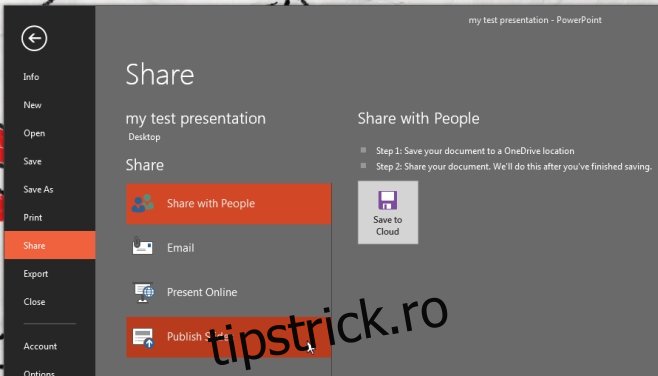PowerPoint vă permite să adăugați diferite tipuri de fișiere media la o prezentare. Orice din imagini, videoclipuri și fișiere audio poate fi adăugat la un diapozitiv. Suportul pentru atât de multe tipuri diferite de media facilitează, fără îndoială, crearea de prezentări captivante, dar, în același timp, cu fiecare imagine, grafic, document, videoclip și fișier audio pe care îl adăugați, prezentarea în sine devine din ce în ce mai mare în mărimea. Dacă dimensiunea unui fișier de prezentare devine vreodată o problemă, fie când îl trimiteți prin e-mail, fie când îl partajați prin intermediul unui serviciu de partajare a fișierelor în cloud, va trebui fie să găsiți o metodă alternativă pentru a trimite fișierul, fie va trebui să o reduceți la mărimea. Iată cum puteți verifica care diapozitiv dintr-o prezentare are cea mai mare dimensiune și reduceți acolo unde contează cu adevărat.
Deschideți prezentarea în PowerPoint. Accesați Fișier>Partajare și faceți clic pe butonul Publicare. Când vi se solicită, selectați toate diapozitivele care urmează să fie publicate. Selectați o locație pentru a salva diapozitivele publicate. Asigurați-vă că le publicați într-un folder propriu și nu există alte fișiere în folder.
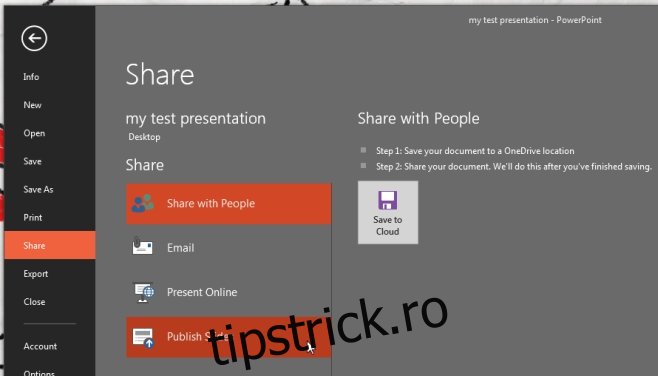
Odată ce diapozitivele au fost publicate, deschideți folderul în care le-ați publicat. Fiecare diapozitiv apare ca un fișier independent. Sortați-le după dimensiunea fișierului și verificați care este cel mai greu. Acum știți ce fișier este ar trebui să decupați.
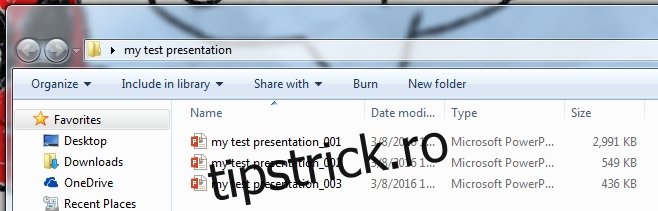
Dacă este vorba de a trimite o prezentare prin e-mail, cel mai bine este să arhivați fișierul sau să utilizați un serviciu cloud care acceptă fișiere mai mari. Reducerea dimensiunii unui tobogan ar trebui să fie o ultimă soluție. Pentru a reduce dimensiunea unui diapozitiv, încercați să optimizați imaginile și media pe care le-ați adăugat la acesta sau luați în considerare conectarea la media din interiorul diapozitivului în loc să le includeți în fișier.